Samsung 214T Manuel d'utilisateur Page 1
Naviguer en ligne ou télécharger Manuel d'utilisateur pour Téléviseurs et moniteurs Samsung 214T. Samsung 214T Používateľská príručka Manuel d'utilisatio
- Page / 83
- Table des matières
- MARQUE LIVRES
- SyncMaster 214T 1
- Pripojenie monitora 15
- Inštalácia podstavca 17
- Natural Color 25
- [Pridať/Odobrať program] 26
- AUTO/PIP 29
- MagicBright 30
- Contrast 33
- Brightness 33
- Sharpness 35
- Saturation 38
- Prehľad 41
- Inštalácia 42
- Problémy pri inštalácii 44
- Systémové požiadavky 44
- Režim OSD 46
- Funkcie karty Color (Farba) 47
- 2. Preview (Náhľad) 50
- Odinštalovanie 52
- Riešenie problémov 53
- Rozhranie 61
- Odinštalovať 65
Résumé du contenu
Inštalácia ovládača Inštalácia programu SyncMaster 214T
Stručný sprievodca nastavenímZáručný list (Nie je k dispozícii všade)Používateľskou príručkou, ovládačom monitora, Natural Color, MagicTune™ MagicRo
Tlačidlo MENU [ ] Otvára ponuku OSD. Použite ho aj na opustenie ponuky OSD alebo návrat do predchádzajúcej ponuky. Tlačidlo NASTAVENIE [] Tieto t
2) Standard Tento režim vyberte, keď je okolie svetlé. Toto nastavenie takisto poskytuje ostrý obraz.3) Movie Tento režim vyberte, keď je okolie t
POWER S/W : Vypne a zapne monitor POWER IN : Pripojte napájací kábel monitora do POWER IN na zadnej strane monitora. DVI IN (Source List : Dig
: Svorka na video vstup z externého zariadenia S-VIDEO (Source List : S-Video) : Svorka na S-video vstup z externého zariadenia Zámok Kensing
Pripojenie monitora 1. Pripojte napájací kábel monitora do POWER IN na zadnej strane monitora. Zasuňte napájaciu šnúru pre monitor do zásuvky v j
Zaisťovací krúžok pre káble Po zapojení káblov ich upevnite pomocou zaisťovacieho krúžku. Pripojenie k iným zariadeniam Tento monitor umožňuje uží
DVI na digitálny DVD prehrávač. 1. Vstupné zariadenia, ako napr. digitálny DVD prehrávač, sú pripojené na terminál monitora DVI IN pomocou DVI kábla
Z uporabo (a) lahko sučete zaslon v razponu 0 ~ 90 stopinj, tako da lahko zaslon uporabljate ležeče. Z uporabo (b) lahko nastavite višino. Stlačt
1. Vypnite monitor a odpojte napájaciu šnúru. 2. Položte LCD monitor čelnou časťou dolu na rovný povrch s vankúšom kvôli ochrane obrazovky. 3. Odní
Značky Nedodržanie nariadení uvedených týmto symbolom môže viesť k úrazu alebo poškodeniu zariadenia. ZakázanéDôležité prečítať si a rozum
Inštalovanie ovládača monitora (Automatický) Keď vás operačný systém požiada o ovládač monitora, vložte CD-ROM, ktorý je priložený k monitoru. Inštal
4. Kliknite na tlačidlo "Inštalovať" v okne "Upozornenie" . 5. Keď uvidíte nasledovné okno "Správa" , potom kliknite
3. Kliknite na ikonu "Zobrazenie" a vyberte kartu "Nastavenia", potom kliknite na "Rozšírené..". 4. Kliknite
7. Kliknite na tlačidlo "Prehľadávať", potom vyberte A:(D:\Ovládač) a vyberte príslušný modelu monitora v zozname modelov a kliknite na
10. Inštalácia ovládača monitora je hotová. Microsoft® Windows® Operačný systém 2000 Keď uvidíte na monitore "Digitálny podpis nenájd
potom kliknite na OK. 4. Ak po kliknutí na tlačidlo Test vidíte, že obrazovka pracuje normálne, kliknite na tlačidlo Použiť . Ak obrazovka normálne n
(Ak mechanika, do ktorej je vložené CD, nie je D:\, zadajte príslušnú mechaniku.) Odobratie softvérového programu Natural Color Vyberte [Nastavenia]/[
MENUOtvára ponuku OSD. Použite ho aj na opustenie ponuky OSD alebo návrat do predchádzajúcej ponuky. Analog/Digital(PC) : MagicBright™ MagicBright
automaticky.PIPStlačením tlačidla PIP (Obraz v obraze) zapnete (On) alebo vypnete (Off) funkciu PIP. AUTO : K dispozícii iba v režime Analog Ponuk
Ponuka PopisPrehrávať /ZastaviťLockedAk podržíte tlačidlo „MENU“ stlačené dlhšie ako 5 sekúnd, uzamkne (odomkne) sa funkcia OSD. Aj keď používate uza
Nepoužívajte poškodenú alebo uvoľnenú zástrčku. zToto môže spôsobiť elektrický šok alebo požiar. Neťahajte zástrčku za drôt ani sa nedotýkajt
MagicBright™ / Modeprostredie pre pozeraniev závislosti od obsahu obrazu, ktorý sledujete. Potom sa opätovným stláčaním tlačidla pohybujete po pre
Ponuka PopisSOURCEKeď stlačíte „SOURCE“ tlačidlo, môžete vybrať obrazový signál pri vypnutom OSD. (Ak je kvôli zmene vstupného režimu stlačené tlačid
Input Pôvodné nastavenie sa môže líšiť v závislosti od vybraného vstupného režimu (zdroj vstupného signálu zvolený v externom zozname vstupov) a z
Pôvodné nastavenie sa môže líšiť v závislosti od vybraného vstupného režimu (zdroj vstupného signálu zvolený v externom zozname vstupov) a zvoleného r
Image Lockoblasť obrazovky. S použitím menu Horizontal Control (Ovládanie horizontálnej pozície) ho môžete presunúť do stredu.2) Fine : Odstraňuje ruš
Pôvodné nastavenie sa môže líšiť v závislosti od vybraného vstupného režimu (zdroj vstupného signálu zvolený v externom zozname vstupov) a zvoleného r
4) Wide Picture (Video/S-Video) Pôvodné nastavenie sa môže líšiť v závislosti od vybraného vstupného režimu (zdroj vstupného signálu zvolený v ext
Custom3) Sharpness : Nastavenie Sharpness (Ostrosti).4) Color : Nastavte farbu obrazu.5) Tint : Displeju dodá prirodzený odtieň. Táto funkcia je dost
Nastavte ostrosť obrazu v PIP okne na obrazovke. 4) Demo Zobrazí zdokonalený obraz na ľavej strane a originál na pravej strane. Color Tone Prispôsobí
Pôvodné nastavenie sa môže líšiť v závislosti od vybraného vstupného režimu (zdroj vstupného signálu zvolený v externom zozname vstupov) a zvoleného r
Pri prenášaní monitora zabráňte nárazom. zMôže to spôsobiť poškodenie výrobku alebo zranenie. Podstavec monitora umiestnite do vitríny alebo na p
Pôvodné nastavenie sa môže líšiť v závislosti od vybraného vstupného režimu (zdroj vstupného signálu zvolený v externom zozname vstupov) a zvoleného r
Prehľad | Inštalácia | Režim OSD | Kalibrácia farieb | Odinštalovanie | Riešenie problémov Prehľad Čo je MagicTune
Prehľad | Inštalácia | Režim OSD | Kalibrácia farieb | Odinštalovanie | Riešenie problémov Inštalácia 1. Vložte inšta
6. Vyberte priečinok na inštaláciu programu MagicTune™. 7. Kliknite na „Inštaluj“. 8. Objaví sa okno ukazujúce priebeh inštalácie.
9. Kliknite na „Dokončiť“. 10. Po dokončení inštalácie sa na pracovnej ploche objaví ikona, pomocou ktorej môžete program MagicTune™ spúšťať. Pr
z Windows™ 98 SE z Windows™ Me zWindows™ 2000 z Windows™ XP Home Edition z Windows™ XP Professional Technické prostriedky z 32MB Memory above z2
Prehľad | Inštalácia | Režim OSD | Kalibrácia farieb | Odinštalovanie | Riešenie problémov Režim OSD Režim OSD značne
Funkcie karty Color (Farba) Umožňuje úpravu „teploty“ farby pozadia monitora alebo obrazu. MagicBright™ 1. Text : Normálny jas Pre dokumenty al
Funkcie karty Image (Zobrazenie) Nastaví hodnoty Fine (Jemné), Coarse (Hrubé) a Position (Pozícia). Funkcie karty Option (Možnosti) Program Magi
Funkcie karty Support (Podpora) Ukazuje Asset ID a číslo verzie programu a umožňuje použitie funkcie Help (Pomocník). Position Zmena veľkosti
Nepokladajte monitor čelnou časťou dolu. zMohol by sa poškodiť TFT-LCD povrch. Inštaláciu nástenného držiaka musí vykonať kvalifikovaný pracovník.
Prehľad | Inštalácia | Režim OSD | Kalibrácia farieb | Odinštalovanie | Riešenie problémov Color Calibration (Kalibrác
Prehľad | Inštalácia | Režim OSD | Kalibrácia farieb | Odinštalovanie | Riešenie problémov Odinštalovanie Program Magic
Prehľad | Inštalácia | Režim OSD | Kalibrácia farieb | Odinštalovanie | Riešenie problémov Riešenie problémov Aktuálny
K chybe dôjde aj v prípade, že ovládač grafickej karty nie je správne nainštalovaný. K tomuto dôjde, ak nie je aktuálny zoznam grafických kariet zobr
z Navštívte našu webovú stránku a prevezmite si inštalačný softvér pre program MagicTune MAC. z Technickú podporu pre program MagicTune, FAQ (najčas
Prehľad | Inštalácia | Rozhranie | Odinštalovať |Riešenie problémov Prehľad Čo je MagicRotation? Počítačové displeje zvyčajne umožňujú používateľ
Prehľad | Inštalácia | Rozhranie | Odinštalovať |Riešenie problémov Inštalácia 1. Do jednotky CD-ROM vložte inštalačné médium CD. 2. Kliknite na
6. Vyberte adresár, do ktorého chcete program MagicRotation nainštalovať. 7. Kliknite na "Install" (Inštalovať). 8. Zobrazí sa okno &q
9. Kliknite na "Finish" (Dokončiť). Ak chcete, aby program MagicRotation pracoval správne, musíte reštartovať systém. 10. Po dokončení i
Odpojte napájací kábel zo sieťovej zásuvky a poutierajte výrobok mäkkou suchou látkou. zNepoužívajte žiadne chemikálie ako vosk, benzén, alkohol, ri
súbory v správnej orientácii 90, 180 a 270, urobte nasledovné: { Ukončite aplikáciu. {Zvoľte orientáciu (90, 180, 270), v ktorej chcete aplikáciu zob
Prehľad | Inštalácia | Rozhranie | Odinštalovať | Riešenie problémov z Pri zapnutej funkcii Otočenia možno nebude časť programu MagicTune™ fu
Rotate to 90 (Otočiť na 90) : Zobrazenie sa otočí o 90 stupňov voči aktuálnemu uhlu. Rotate to 180 (Otočiť na 180) : Zobrazenie sa otočí o 180 stupňo
Rotate to 270 (Otočiť na 270) : Zobrazenie sa otočí o 270 stupňov voči aktuálnemu uhlu. Hot key (Priamy kláves) : Priame klávesy sú k dispozícii pr
Prehľad | Inštalácia | Rozhranie | Odinštalovať |Riešenie problémov Odinštalovať Program MagicRotation sa dá odstrániť len pomocou možnosti "A
Prehľad | Inštalácia | Rozhranie | Odinštalovať | Riešenie problémov Riešenie problémov Predtým, než zavoláte Technickú podporu zákazníkov z Pri rot
Skôr než zavoláte servis, pozrite si informácie v tejto časti a zistite, či problémy nedokážete odstrániť sami. Ak potrebujete pomoc, zavolajte pros
Prosíme vás, počas tejto 1-minútovej doby prepnite do doporučeného režimu. (Ak je systém reštartovaný, zobrazí sa táto správa znovu.) Na obrazovke nie
Objavilo sa hlásenie so znením "Unrecognized monitor, Plug & Play (VESA DDC) monitor found" ("Neidentifikovaný monitor, bol nájden
Môže to spôsobiť poškodenie, úraz elektrickým prúdom alebo požiar. zMôže to spôsobiť poruchu, elektrický šok alebo požiar zapríčinený poškodením káb
Zobrazenie, Nastavenia. * Spojte sa s výrobcom grafickej karty, ktorý vám poskytne podrobnosti.Ako môžem nastaviť funkciu Šetrenie energie?Windows ME
Prostredie Umiestnenie a pozícia monitora môže ovplyvňovať kvalitu a ostatné funkcie monitora. 1. Ak sa v blízkosti monitora nachádzajú woofer re
Všeobecné VšeobecnéNázov modelu SyncMaster 214TLCD PanelRozmery 21,3" palca diagonálne (54 cm)Oblasť obrazovky 432 mm (H) x 324 mm (V)Rozostup
konektor DVI-D k DVI-D, rozpojiteľný, 2,0 m Spotreba energieMenej než 63W Rozmery (ŠxHxV) / Hmotnosť469,0 x 228,5 x 466,2mm (18,5 x 9,0 x 18,4 inch) /
Prednastavené režimy obnovovania Ak je signál prenášaný z počítača taký istý ako nasledovné prednastavené režimy obnovovania, obrazovka sa upr
Skontaktujte SAMSUNG WORLD-WIDE (Celosvetový Samsung) Ak máte nejaké otázky alebo komentáre ohľadom produktov spoločnosti Samsung, prosím, skonta
BELGIUM 02 201 2418 http://www.samsung.com/beCZECH REPUBLIC 844 000 844 http://www.samsung.com/czDENMARK 38 322 887 http://www.samsung.com/dkFINLAND 0
Podmienky Rozostup bodov Obraz na monitore je zložený z červených, zelených a modrých bodov. Čím sú body k sebe bližšie, tým je rozlíšenie vyššie.
Pre lepšie zobrazenie 1. Nastavte rozlíšenie počítača a injekčnú frekvenciu (obnovovaciu frekvenciu) obrazovky na ovládacom paneli počítača tak, ak
MÉXICOIMPORTADO POR: SAMSUNG ELECTRONICS MÉXICO. S.A. de C.V. Vía Lopez Portillo No. 6, Col. San Fco. Chilpan Tultitlán, Estado de México, C.P. 54940
Nastavte rozlíšenie a frekvenciu na úrovne, ktoré modelu prislúchajú. zNevhodné rozlíšenie môže mať za následok nevhodnú kvalitu obrazu. 21 palca
INFORMÁCIE O VÝROBKU (Bez retencie obrazu) U LCD monitorov a televíznych prijímačov sa môže vyskytovať pri zmene z jedného obrazu na druhý retencia o
- Každých 30 minút meňte znaky pohyblivým spôsobom. Príklad)Najlepším spôsobom ako chrániť monitor pred retenciou obrazu je nastaviť PC alebo systé
Tento LCD monitor spĺňa ISO13406-2 Pixel fault Class II.
Správna likvidácia tohoto výrobku (Elektrotechnický a elektronický odpad) - Platí len pre Európu Toto označenie na výrobku alebo v sprievodnej brožúre
SyncMaster 214T HAS podstavec: Výškovo nastaviteľný a otočný podstavec (214T: 100mm)PIP/PBP : Používa program MagicTune na nastavenie funkcie PIP pre
Plus de documents pour Téléviseurs et moniteurs Samsung 214T


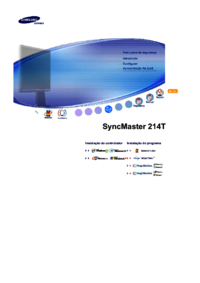






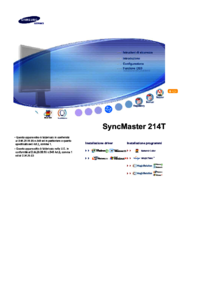













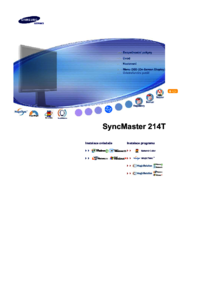



 (100 pages)
(100 pages)
 (176 pages)
(176 pages) (117 pages)
(117 pages)
 (43 pages)
(43 pages) (49 pages)
(49 pages) (66 pages)
(66 pages) (65 pages)
(65 pages) (67 pages)
(67 pages)







Commentaires sur ces manuels